如何在 Safari 中使用「鎖定私密瀏覽」
鎖定私密視窗,這樣即使你離開裝置也可以保持視窗打開和保密。
在 Apple 裝置的 Safari 中進行私密瀏覽
使用「私密瀏覽」時,Safari 不會記住你參訪過的網頁、搜尋記錄,或「自動填寫」資訊。「私密瀏覽」也會在你瀏覽時,防止已知追蹤器載入,並移除 URL 中用來識別個別使用者的追蹤程式,保護你免受追蹤。
如要進一步保障隱私,私密視窗會在未使用狀態下鎖定。
裝置鎖定或睡眠,或者你沒有正在使用 Safari 時,Safari 中的私密視窗將鎖定。
解鎖或喚醒裝置,或再次開始使用 Safari 時,只需使用 Touch ID、Face ID 或裝置密碼或密碼,即可解鎖私密視窗。
從 iOS 17、iPadOS 17 以及 macOS Monterey、macOS Ventura 和 macOS Sonoma 上的 Safari 17 開始,即可使用「鎖定私密瀏覽」功能。如果找不到鎖定私密視窗的選項,請將裝置更新至最新軟體版本。
macOS 中「鎖定私密瀏覽」預設為開啟。在 iOS 和 iPadOS 中,更新至支援的軟體後首次使用「私密瀏覽」時,你會看到開啟「鎖定私密瀏覽」的選項,或者你可以在「設定」中開啟此功能。
如何在 iPhone 或 iPad 上開啟或關閉「鎖定私密瀏覽」
打開「設定」App。
向下捲動並點一下「Safari」。
向下捲動到「隱私權與安全性」,然後開啟「需要 Face ID(或 Touch ID)來解鎖私密瀏覽」。或者,如果你不想私密視窗鎖定,也可關閉此功能。
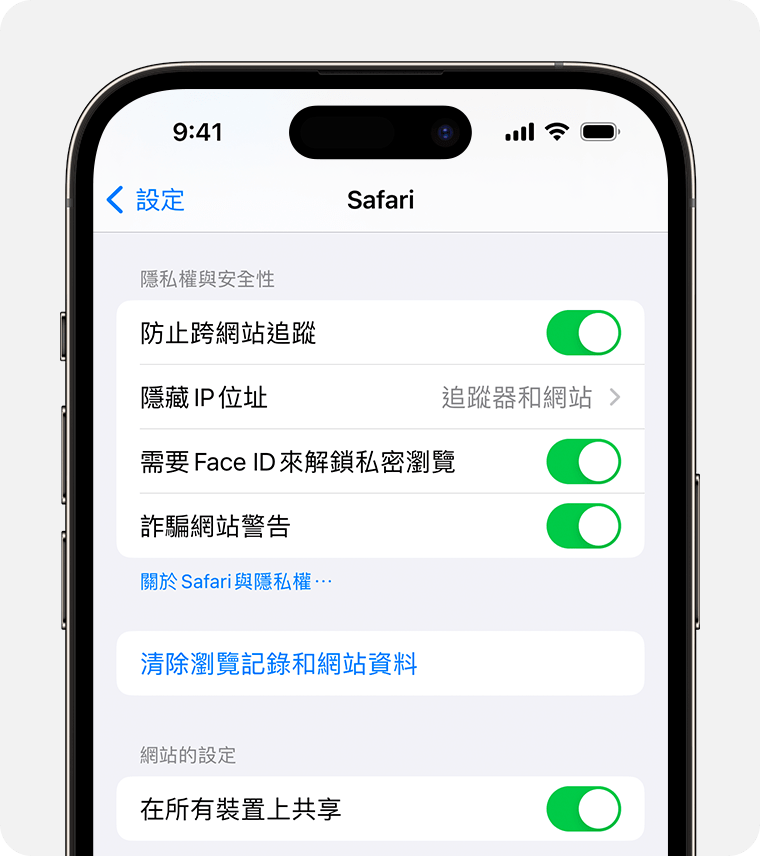
如何在 Mac 上開啟或關閉「鎖定私密瀏覽」
打開 Safari。
從 Safari 選單中,選擇「設定」。
按一下「隱私權」。
在「私密瀏覽」旁邊,選取「需要 Touch ID 才能檢視鎖定的標籤頁」。或者,如果你不想私密視窗鎖定,請取消選擇該功能。

私密視窗鎖定時

在 iPhone 或 iPad 上,Safari 不在前景中執行,或你從「私密瀏覽」切換時,私密視窗會鎖定。裝置鎖定時,私密視窗也會鎖定。
在 Mac 上,當 Safari 不再是使用中的視窗一段時間後,私密視窗會鎖定。將 Mac 鎖定、Mac 進入睡眠狀態或螢幕保護程式啟動時,私密視窗也會鎖定。
在 Mac 上,你可以手動鎖定所有私密視窗:從 Safari 選單中,選擇「視窗」>「鎖定所有私密視窗」。
如果你未載入網頁,私密視窗不會鎖定。
如果你正在播放音訊或影片,私密視窗不會鎖定。